
1. تمامی پیامهای ملالآور مربوط به پاسخ به ایمیلها را ساکت کنید
اگر دائما با پیام Reply All برای ایمیلهای خود روبرو میشوید و از این کلافه شدهاید، راهحلی برای این مشکل وجود دارد.

- برنامه Mail آیفون را باز کنید.
- داخل صندوق پستی، صفحه را از سمت راست بهچپ بکشید.
- گزینه More و سپس Mute را لمس کنید.
- اگر تصمیم دارید دوباره به وضعیت مکالمه بازگردید، مراحل بالا را تکرار کنید، اما گزینه UnMute را انتخاب کنید.
2. از سیری برای پخش زنده رادیو استفاده کنید
iOS 13 اجازه میدهد از سیری برای گوش کردن به ایستگاههای رادیویی محبوب استفاده کنید.

- دکمه Power را پایین نگه دارید یا بگویید “Hey Siri” تا سیری فعال شود.
- بگویید "Siri, Play radio station" و در آخر نام ایستگاه رادیویی را بگویید.
3. با سوایپ کردن سریعتر تایپ کنید
فقط چند ماه است که اپل به کاربران اجازه داده با نصب صفحهکلیدهای ثالت مانند GBoard از قابلیت سوایپینگ برای تایپ بهره ببرند. برای دسترسی به چنین قابلیتی لازم نیست به اپاستور بروید. اگر میخواهید از تایپ QuickPath جدید اپل استفاده کنید iOS 13 را نصب کنید و مانند حالت عادی یک متن بنویسید. برای وارد کردن واژه مثل type انگشت خود را روی هر حرف کلمه مورد نظرتان بکشید و نگه دارید. البته مدتی طول میکشد به این روش عادت کنید.

4. حالت تاریک را فعال کنید
یکی از ویژگیهای قابلتوجه که همه انتظار آنرا میکشیدند حالت تاریک است. با این ویژگی تمام پسزمینههای رابط کاربری مشکی میشوند تا چشمان کاربر هنگام شب استراحت کند. برای فعال کردن این روش مراحل زیر را دنبال کنید.

- بگویید "Hey, Siri, turn on Dark Mode"
- اگر نمیخواهید از سیری استفاده کنید وارد Control center شوید.
- انگشت خود را روی Brightness که شبیه خورشید است نگه دارید.
- در گوشه پایین سمت چپ روی Appearance Light تقه بزنید و از ویژگی فوق استفاده کنید.
5. عکس پروفایل را عوض کنید
اگر میخواهید عکس پروفایلی داشته باشید مراحل زیر را دنبال کنید.

- Messages را باز کنید.
- آیکون سه نقطه را انتخاب کنید.
- Edit Name and Photo را انتخاب کنید.
- آیکون پروفایل را لمس کنید تا عکستان را عوض کنید.
- میتوانید با استفاده از دوربین از خودتان عکس بگیرید، عکسی را از گالری آپلود کنید یا حتی از انیموجی استفاده کنید.
6. شبکههای وایفای را سریعتر عوض کنید
بهجای باز کردن Settings برای انتخاب شبکههای وایفای میتوانید راه سریعتر را انتخاب کنید.

- Control center را باز کنید.
- انگشت خود را وسط ویجت Wi-Fi نگه دارید.
- انگشت خود را روی آیکون میلههای وایفای نگه دارید تا فهرست شبکههای در دسترس باز شود. لازم به توضیح است که ترفند فوق برای جفتسازی دستگاهها از طریق بلوتوث هم کاربرد دارد.
7. تماسهای ناشناس را ساکت کنید
برای آنکه مجبور نشوید به تماسهای ناشناس پاسخ دهید مراحل زیر را دنبال کنید.

- برنامه Settings را باز کنید.
- روی Phone تقه بزنید.
- سوییچ Silence Unknown Callers را تغییر دهید.
8. زبانههای مرورگر را خودکار ببندید
این ترفند اجازه میدهد مرورگر گوشی روانتر کار میکند. البته این ترفند فقط برای مرورگر سافاری کاربرد دارد.

- Settings را باز کنید.
- Safari را لمس کنید.
- روی Close Tabs تقه بزنید.
- میتوانید تنظیم کنید تا زبانهها روزانه، هفتگی و ماهانه یا بهصورت دستی بسته شوند.
9. عمر باتری آیفون را بیشتر کنید
اپل گزینه جدیدی بهنام "Optimized Battery Charging" را بهویژگی سلامت باتری اضافه کرده تا طول عمر باتری گوشیهای مجهز به iOS 13 بیشتر شود. ویژگی فوق با استفاده از یادگیری ماشین روال شارژ روزانه را درک میکند و بر مبنای این درک از الگوریتمهایی برای مصرف بهینه باتری استفاده میکند. برای فعال کردن ویژگی فوق مراحل زیر را دنبال کنید.

- Settings را باز کنید.
- به پایین صفحه بروید و گزینه Battery را لمس کنید.
- گزینه Battery Health را لمس کنید.
- سوییچ را روی حالت On قرار دهید.
10. یک گروه تماس فیستایم بسازید
احتمالا تا بهحال چندین بار با فیستایم با دوستان خود تماس گرفتهاید. آیا تاکنون همزمان با چند نفر در فیستایم صحبت کردهاید؟ اگر تمایل به انجام اینکار دارید مراحل زیر را دنبال کنید.

- برنامه فیستایم را باز کنید.
- دکمه “+” در گوشه بالا سمت راست صفحه را لمس کنید.
- نام یا شماره فردی که اول میخواهید با او تماس بگیرید را وارد کنید.
- ظرفیت مخاطبانی که این برنامه در حالت فوق قادر به پشتیبانی از آنها است حداکثر 30 است.
- روی Video یا Audio ضربه بزنید تا تماس فیستایمی برقرار شود.
11. سریعتر به ماشینحساب دسترسی پیدا کنید
خیلی از کاربران نمیدانند که راهکار ساده و سریعتری برای دسترسی به ماشینحساب وجود دارد، کافی است روی هوم اسکرین انگشت خود را به راست بکشید، عملیات ریاضی را تایپ کنید تا آیفون برای شما محاسبه میکند.
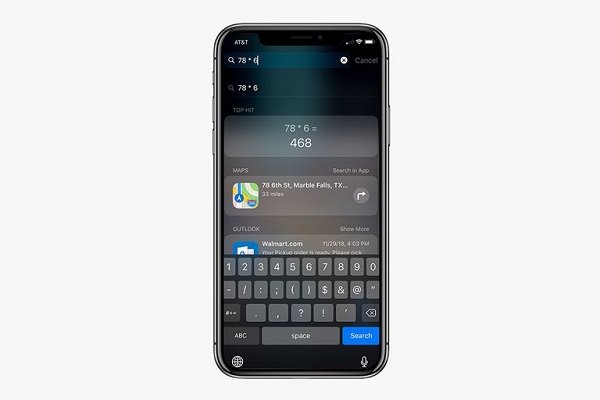
12. بهسادگی عمر باتری را افزایش دهید
گزینهای بهنام "Low Power Mode" روی آیفون وجود دارد که با خاموش کردن مواردی که باعث مصرف سریع باتری میشوند میزان از دست رفتن شارژ را کاهش میدهد.

- Settings را باز کنید.
- Battery را لمس کنید.
- Low Power Mode را فعال کنید.
13. کاری کنید وقتی هشداری دارید گوشی شما فلش بزند
حتما میدانید که وقتی هشدار یا اعلانی دارید چراغ LED آیفون فلش میزند. برای فعالسازی ویژگی فوق مراحل زیر را دنبال کنید.

- Settings را باز و روی “General” ضربه بزنید.
- Accessibility" را لمس کنید.
- صفحه را به سمت پایین پیمایش کنید و گزینه "Enable LED Flash for Alerts" را لمس کنید.
14. عکسهای بهتر بگیرید
در بخش تنظیمات آیفون یک سطح عمق بیشتری برای دوربین وجود دارد که عملکرد آن واقعا جالب است.

- Settings را باز کنید و به پایین فهرست بروید.
- روی “Camera” ضربه بزنید.
- Grid را فعال کنید.
15. مانع از درخواست برنامهها برای بازخورد شوید
درست است که بازخوردها برای توسعهدهندگان خیلی مهم است، اما ظاهر شدن پاپآپ روی صفحه میتواند آزاردهنده باشد. خوشبختانه برای این مشکل راهحلی وجود دارد:

- Settings را باز کنید.
- روی iTunes & App Store تقه بزنید.
- In-App Ratings & Reviews را روی Off بگذارید.
16. وقتی پاسخ یک تماس را نمیدهید پیام متنی ارسال کنید
برای وقتیکه امکان پاسخ دادن به یک تماس را ندارید، اما زمان لازم برای ارسال پیام را هم ندارید آیفون سه گزینه از پیش نوشته شده در اختیار کاربر قرار میدهد.
"Sorry, I can’t talk right now,” “I’m on my way,” و “Can I call you later?".

- وارد Settings شوید و Phone را لمس کنید.
- روی "Respond with Text" ضربه بزنید.
- هر پاسخی که میخواهید ویرایش کنید را لمس کنید.
- متن جدید را وارد کنید.
17. تایمر را در کوتاهترین زمان تنظیم کنید
اگر زیاد از تایمر آیفون استفاده میکنید لازم است بدانید که راه سریعتری برای رسیدن به آن وجود دارد.

- وارد Control Center شوید.
- به جای ضربه زدن روی تایمر، انگشت خود را روی آن نگه دارید.
- انگشت خود را به بالا بکشید تا زمان افزایش پیدا کند.
- Start را لمس کنید.
18. مِموجی شخصی بسازید
از حالا به بعد میتوانید آواتارهای متحرک مربوط به چهره خودتان بهنام مموجی بسازید

- اپ Messages را باز کنید.
- آیکون انیموجی که عکس میمون روی آن است را لمس کنید.
- انگشت خود را در جهت علامت + که سمت راست است بکشید و روی New Memoji ضربه بزنید.
- مواردی مانند رنگ پوست، حالت مو، سن، رنگ و حالت چشم، دماغ و ... را انتخاب کنید.
19. چند چهره را به فیس آیدی اضافه کنید
اپل در نسخه جدید iOS به کاربران این امکان را میدهد چند چهره را برای آنلاک کردن یک دستگاه ثبت کنند.

- وارد Settings شوید و روی Face ID & Passcode ضربه بزنید.
- کد عبور خود را وارد کنید.
- Set Up an Alternate Appearance را لمس کنید.
- چهره خود را اسکن کنید و دستورات را دنبال کنید.
20. با آیفون خود اجسام را اندازهگیری کنید
در نسخه iOS 12 ویژگی جدیدی اضافه شده که با استفاده از آن میتوانید اتاقها و اجسام را اندازهگیری کنید. برای این کار مراحل زیر را دنبال کنید

- اپ Measure را باز کنید.
- آیفون را در اطراف جایی که هستید حرکت دهید تا بتواند آن ناحیه را تحلیل کند.
- گوشی را به شکلی نگه دارید که دقیقا روبروی جسمی که میخواهید اندازهگیری کنید قرار بگیرد.
- گوشی را حرکت دهید تا زمانیکه یک دایره سفید با یک نقطه در مرکز آن ببینید .
- نقطه سفید را با لبه جسمی که میخواهید اندازهگیری کنید در یک راستا قرار دهید.
- روی دکمهای که علامت “+” دارد فشار دهید.
- انگشت خود را بهسمت لبه مقابل جسم موردنظر بکشید.
- روی دکمهای که علامت “+” دارد فشار دهید.
- برنامه اندازه تخمینزده شده را نشان میدهد.
21. با استفاده از اسکرین تایم میزان استفاده از آیفون را محدود کنید
اگر میخواهید مدت زمانی که در شبکههای اجتماعی صرف میکنید را محدود کنید، iOS 12 یک قابلیت جدید بهنام Screen Time دارد. برای فعال کردن این ویژگی مراحل زیر را دنبال کنید.

- وارد Settings شوید.
- روی Screen Time ضربه بزنید.
- روی App Limits ضربه بزنید.
- Add Limit را انتخاب کنید.
- روی Category ضربه بزنید.
- Add را لمس کنید.
- Time را انتخاب کنید.
- روی فلشی که در بالا سمت چپ قرار دارد ضربه بزنید تا ذخیره شود.
22. به عکسها افکت اضافه کنید
از iOS 12 به بعد میتوانید به عکسها و سلفیها متن، فیلتر و شکل اضافه کنید.

- برنامه Messages را باز کنید.
- روی آیکون دوربین در پایین سمت چپ ضربه بزنید.
- عکس یا سلفی بگیرید.
- روی Effects ضربه بزنید.
- روی Shapes, Text, or Filters ضربه بزنید.
- اجسام را بهعکس خود بکشید.
- روی دکمه ارسال ضربه بزنید تا عکس ویرایش شده ارسال شود.
23. بهترین استفاده را از 3D ببرید
اگر روی تاچاسکرین فشار بیشتری وارد کنید، اپها میتوانند با نمایش منو، متون بیشتر یا پخش انیمیشن به شما پاسخ دهند. بهطور مثال، برنامه Camera یک میانبر برای گرفتن سلفی، ضبط فیلم، اسکن کد QR و گرفتن عکس پرتره در اختیارتان میگذارد.

24. میانبر بسازید
یکی دیگر از ویژگیهای هیجانانگیز iOS میانبرها هستند. برای ساخت یا دانلود میانبرهای بیشتر مراحل زیر را دنبال کنید.

- وارد اپاستور شوید.
- کلمه Shortcuts را جستوجو کنید.
- اپ را دانلود کنید.
- اپ را باز کنید.
- روی Get Started ضربه بزنید.
- روی Gallery ضربه بزنید.
- میانبری که میخواهید استفاده کنید را لمس کنید.
- روی Get Shortcut ضربه بزنید.
- برای تنظیم میانبر جدید مراحل را دنبال کنید.
25. صفحهکلید یک دستی
با بزرگتر شدن صفحهنمایش گوشیها تایپ سختتر میشود، اما با فعال کردن قابلیت یک دستی میتوانید این مشکل را حل کنید.
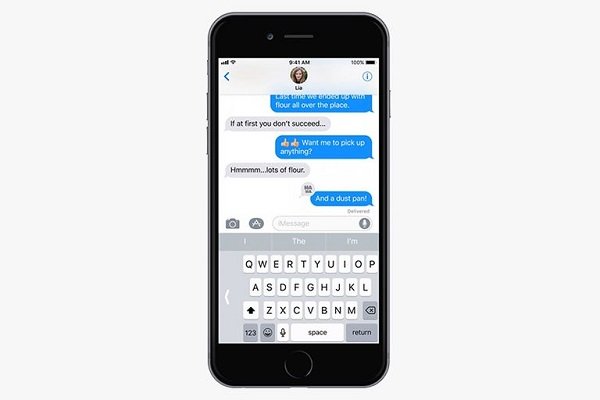
- انگشت خود را روی ایموجی یا آیکون کره زمین که در سمت چپ پایین صفحهکلید قرار دارد نگه دارید.
- آیکون صفحهکلید راست دست یا چپ دست را انتخاب کنید.
- روی فلشی که در منطقه خالی صفحهکلید قرار دارد ضربه بزنید تا بهحالت قبل برگردد.
26. از اسکنر سند در اپ Notes استفاده کنید
برای دسترسی به این ویژگی مراحل زیر را دنبال کنید.

- اپ Notes را باز کنید.
- یک یادداشت جدید بسازید یا یادداشت موجود را باز کنید.
- روی آیکون “+” که بالای صفحهکلید آیفون قرار دارد ضربه بزنید.
- Scan Documents را لمس کنید.
- از دکمه شاتر یا دکمه صدا برای گرفتن عکس از سند موردنظر استفاده کنید.
- در صورت نیاز، روی گوشههای سند ضربه بزنید و آنها را بکشید تا تنظیم شود.
- Save را لمس کنید.
27. اسکرینشاتها را ویرایش کنید
برای ویرایش اسکرینشات مراحل زیر را دنبال کنید:
- با فشار دکمههای پاور و هوم بهطور همزمان اسکرینشات بگیرید.
- سریع روی تصویر بندانگشتی اسکرینشات که در سمت چپ پایین صفحه میبینید ضربه بزنید.
- از این قسمت میتوانید اسکرینشات را برش دهید، بخشی از قسمتهای آنرا هایلایت کنید و کارهای دیگر انجام دهید.
- وقتی ویرایش تمام شد، روی Done در سمت چپ بالای صفحه ضربه بزنید.
مطالبی که به آنها اشاره شد، بخشی از ترفندهایی هستند که روی نگارشهای 12 و 13 سیستمعامل iOS قابل استفاده هستند.


























